PT Photo Editor是一款功能强大且最先进的照片编辑工具,专业且操作非常简单的编辑工具和功能可以让用户跟修图专业人士那样快速处理并编辑照片,全新16位处理和全彩管理让照片的质量和结果更加的栩栩如生。该软件支持快速批量处理功能,让用户解决所有的图片问题,让您的照片更加的生动形象,并让照片的画质看起来更佳。该软件的使用非常的广泛,特别是摄影师十分的喜欢。PT Photo Editor破解版可以快速订正颜色的偏差并解决曝光的问题,消除照片瑕疵,增加颜色的靓丽,在加上您的创造力让每张照片都变成艺术品。软件还支持一键修复功能,可以让图片的编辑、滤镜、特效和画质都可以一键完成,操作也是非常的简单,可以让用户快速完成图片的修改。当然还会帮助用户自动修改对人像图片进行磨皮、祛斑、祛痘以及瘦脸等更多的美颜操作,还能对其他图片的色调、对比度、曝光度、饱和度等进行自定义的修改和设置。欢迎有需要的用户前来下载体验。


2、双击Setup.exe运行安装,勾选我同意此协议
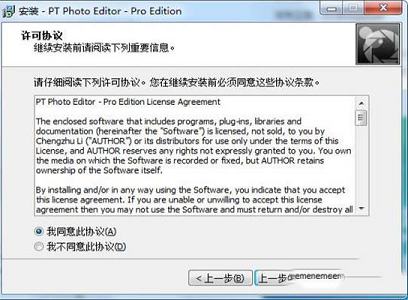
3、选择软件安装路径

4、安装完成,将PTPhotoEditor.exe复制到安装目录中,点击替换目标中的文件
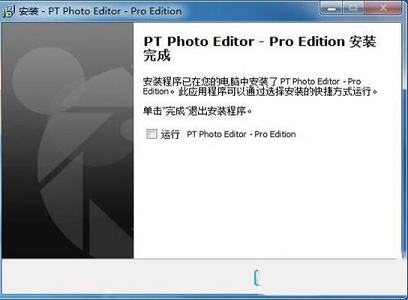
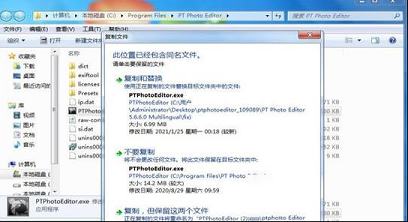
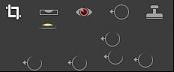
裁剪工具使您可以选择图像的某个区域,并丢弃该区域之外的所有内容。它可以帮助您重新构图。
裁剪照片

在工具条中选择“裁剪”工具,或按“C”。带有调整手柄的轮廓出现在照片周围。
使用“裁剪框”光标拖入照片或拖动裁剪手柄以设置裁剪边界。角手柄可调节图像的宽度和高度。
注意:如果要裁切为指定的纵横比,请从右侧的“纵横比”下拉菜单中选择一个纵横比。选择原始以指定照片的原始纵横比。选择添加自定义比率以指定未列出的纵横比。
通过使用“手动”工具在裁剪框中拖动照片来重新定位裁剪框。
完成裁剪后,在“裁剪”工具面板中单击“应用”,或双击照片。
2、拉直工具
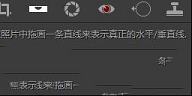
拉直工具用于校正任何歪斜照片中的倾斜透视图。

拉直之前拉直拉直后
在工具条中选择拉直工具或按“S”。
沿想要水平或垂直的线拖入照片。或使用“角度”滑块直接旋转照片。
在拉直工具面板中单击“应用”,或在完成拉直后双击照片。
3、镜头校正工具
此功能仅在专业版中可用
镜头校正工具可修复常见的镜头瑕疵,例如镜筒和枕形畸变,渐晕。您还可以使用该工具旋转图像或固定由垂直或水平方向的相机倾斜引起的图像透视。

转变:
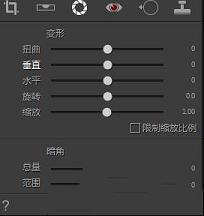
失真-向左拖动可校正桶形失真并拉直偏离中心的线。向右拖动可校正枕形失真并拉直向中心弯曲的线。
垂直-校正由于向上或向下倾斜相机而引起的透视。使垂直线看起来平行。
水平-校正由于向左或向右倾斜相机而导致的透视。使水平线看起来平行。
旋转-旋转图像以校正相机倾斜或在校正透视后进行调整。
比例-向上或向下调整图像比例。图像像素尺寸不变。主要用途是消除由于枕形,旋转或透视校正导致的图像空白区域。
约束比例-将最小比例约束到图像区域,以便最终照片中不包括灰色边框像素。
渐晕:
数量:将“数量”滑块向右移动(正值)以减轻照片的角落。将滑块向左移动(负值)可使照片的角变暗。
范围:将“范围”滑块拖到右侧(较高的值),以将“数量”调整应用到远离拐角的较大区域。向左拖动滑块(较低的值)以将调整限制在更靠近角的区域。
申请并重置:
要应用调整,请单击“应用”按钮或工具栏中的。
要取消调整,请单击“重置”按钮。
只需单击一下,白平衡工具就可以帮助您消除偏色,恢复真实的摄影场景。
2、解决曝光问题
几种亮度调节工具可让您轻松应对常见的照片曝光问题。
除雾:
快速消除雾霾,使用一个滑块即可显着改善图像。
等级:
帮助您轻松识别照片中曝光过度或曝光不足的区域,并进行适当的色调范围校正。
曲线:
通过调整每个颜色通道中的高光,中间调和阴影来改善照片中的色调。
3、专业品质的色彩增强
使用灵活的色彩调节工具为您的照片带来色彩。只需单击一下,即可改善天空,花朵甚至肤色,使它们看起来最佳。
4、高效的照片编辑工具
易于使用的编辑工具可帮助您快速裁剪和拉直图片,消除瑕疵,矫正红眼,消除不需要的物体,摆脱讨厌的瑕疵。
作物:
使用裁切改善照片的构图。
拉直;
校正任何歪斜照片中的歪斜透视图。
去除瑕疵:
使用瑕疵清除工具快速修复点状污渍,瑕疵和痤疮。
纠正红眼:
从图像中消除红眼现象,而不会破坏眼睛细节。
克隆工具:
简便灵活的图像修复工具,可帮助您消除皮肤上的瑕疵和图像中其他不必要的干扰。
液化工具:
使用新的“正向扭曲”,“向左推”,“膨胀”,“褶皱”,“旋转液化”工具扭曲,凸出,挤压或添加艺术细节。
镜头校正:
快速修复常见的镜头瑕疵,例如镜筒和枕形畸变,渐晕。您还可以使用该工具旋转图像或固定由垂直或水平方向的相机倾斜引起的图像透视。
5、细节改进
使用锐化和降噪工具来确保您的照片在每个细节上都是完美的。
锐化:
通过细节锐化调整提供清晰,清晰的图像。
降噪:
从在高ISO或弱光条件下拍摄的照片中去除伪像。
6、创意区域编辑
创意的区域编辑功能为您带来更加灵活便捷的操作体验,激发您的创造力,创造出非凡的图像。
套索:
通过绘制选择边框进行精确选择。
快速选择:
在您要选择的区域中单击或绘制一条线时,将自动进行选择。
效果刷:
让您有选择地对照片进行调整,例如通过“绘画”使皮肤变软,使牙齿变白。
渐变工具:
帮助您在照片中创建渐变区域,您可以在其中逐步应用效果。
7、鼓舞人心的效果预设
带有数十种惊人的效果预设供您使用。尝试近乎轻松的独特艺术创作,并实时查看令人惊叹的结果。您也可以自己创建自己喜欢的预设
8、水印和框架
水印模块可帮助您以简单有效的方式将文字和图像水印以及框架添加到图片中。灵活的编辑选项使您可以轻松创建各种水印和边框样式。借助无限的可自定义一键式模板和批处理模式,您可以一次处理数百张图片。
9、快速批处理
易于使用的批处理功能使您可以一次性转换,重命名,调整大小和编辑数百张图像,从而帮助您创建更高效的工作流程。只需享受完美的照片编辑体验即可摆脱繁琐而费时的重复工作。
10、保留细节和颜色
全时16位处理:每通道全时16位处理体系结构使您可以对图像进行高级色彩调整,同时保持其色彩丰富和鲜艳。
色彩管理:PT Photo Editor是完全色彩管理的。因此,无论您在工作流程中使用什么颜色空间,图像中的颜色都将正确显示。您可以将编辑后的结果转换为任何指定的颜色配置文件。

安装激活教程
1、在本站下载并解压,如图所示
2、双击Setup.exe运行安装,勾选我同意此协议
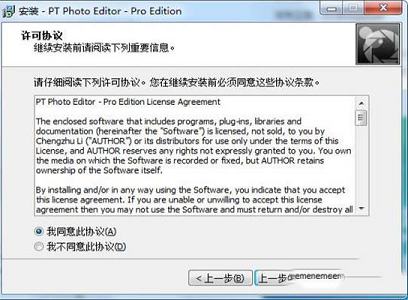
3、选择软件安装路径

4、安装完成,将PTPhotoEditor.exe复制到安装目录中,点击替换目标中的文件
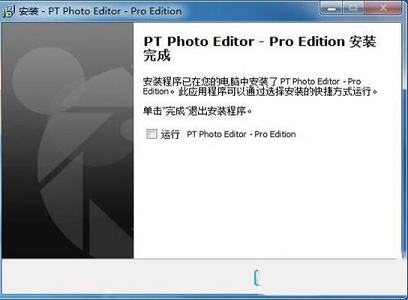
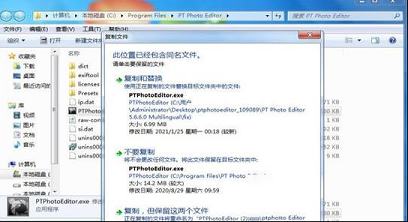
使用说明
1、裁剪工具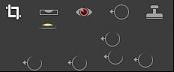
裁剪工具使您可以选择图像的某个区域,并丢弃该区域之外的所有内容。它可以帮助您重新构图。
裁剪照片

在工具条中选择“裁剪”工具,或按“C”。带有调整手柄的轮廓出现在照片周围。
使用“裁剪框”光标拖入照片或拖动裁剪手柄以设置裁剪边界。角手柄可调节图像的宽度和高度。
注意:如果要裁切为指定的纵横比,请从右侧的“纵横比”下拉菜单中选择一个纵横比。选择原始以指定照片的原始纵横比。选择添加自定义比率以指定未列出的纵横比。
通过使用“手动”工具在裁剪框中拖动照片来重新定位裁剪框。
完成裁剪后,在“裁剪”工具面板中单击“应用”,或双击照片。
2、拉直工具
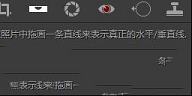
拉直工具用于校正任何歪斜照片中的倾斜透视图。

拉直之前拉直拉直后
在工具条中选择拉直工具或按“S”。
沿想要水平或垂直的线拖入照片。或使用“角度”滑块直接旋转照片。
在拉直工具面板中单击“应用”,或在完成拉直后双击照片。
3、镜头校正工具
此功能仅在专业版中可用
镜头校正工具可修复常见的镜头瑕疵,例如镜筒和枕形畸变,渐晕。您还可以使用该工具旋转图像或固定由垂直或水平方向的相机倾斜引起的图像透视。

转变:
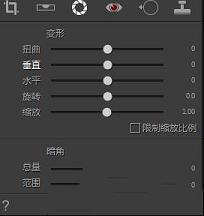
失真-向左拖动可校正桶形失真并拉直偏离中心的线。向右拖动可校正枕形失真并拉直向中心弯曲的线。
垂直-校正由于向上或向下倾斜相机而引起的透视。使垂直线看起来平行。
水平-校正由于向左或向右倾斜相机而导致的透视。使水平线看起来平行。
旋转-旋转图像以校正相机倾斜或在校正透视后进行调整。
比例-向上或向下调整图像比例。图像像素尺寸不变。主要用途是消除由于枕形,旋转或透视校正导致的图像空白区域。
约束比例-将最小比例约束到图像区域,以便最终照片中不包括灰色边框像素。
渐晕:
数量:将“数量”滑块向右移动(正值)以减轻照片的角落。将滑块向左移动(负值)可使照片的角变暗。
范围:将“范围”滑块拖到右侧(较高的值),以将“数量”调整应用到远离拐角的较大区域。向左拖动滑块(较低的值)以将调整限制在更靠近角的区域。
申请并重置:
要应用调整,请单击“应用”按钮或工具栏中的。
要取消调整,请单击“重置”按钮。
功能介绍
1、一键式色彩校正只需单击一下,白平衡工具就可以帮助您消除偏色,恢复真实的摄影场景。
2、解决曝光问题
几种亮度调节工具可让您轻松应对常见的照片曝光问题。
除雾:
快速消除雾霾,使用一个滑块即可显着改善图像。
等级:
帮助您轻松识别照片中曝光过度或曝光不足的区域,并进行适当的色调范围校正。
曲线:
通过调整每个颜色通道中的高光,中间调和阴影来改善照片中的色调。
3、专业品质的色彩增强
使用灵活的色彩调节工具为您的照片带来色彩。只需单击一下,即可改善天空,花朵甚至肤色,使它们看起来最佳。
4、高效的照片编辑工具
易于使用的编辑工具可帮助您快速裁剪和拉直图片,消除瑕疵,矫正红眼,消除不需要的物体,摆脱讨厌的瑕疵。
作物:
使用裁切改善照片的构图。
拉直;
校正任何歪斜照片中的歪斜透视图。
去除瑕疵:
使用瑕疵清除工具快速修复点状污渍,瑕疵和痤疮。
纠正红眼:
从图像中消除红眼现象,而不会破坏眼睛细节。
克隆工具:
简便灵活的图像修复工具,可帮助您消除皮肤上的瑕疵和图像中其他不必要的干扰。
液化工具:
使用新的“正向扭曲”,“向左推”,“膨胀”,“褶皱”,“旋转液化”工具扭曲,凸出,挤压或添加艺术细节。
镜头校正:
快速修复常见的镜头瑕疵,例如镜筒和枕形畸变,渐晕。您还可以使用该工具旋转图像或固定由垂直或水平方向的相机倾斜引起的图像透视。
5、细节改进
使用锐化和降噪工具来确保您的照片在每个细节上都是完美的。
锐化:
通过细节锐化调整提供清晰,清晰的图像。
降噪:
从在高ISO或弱光条件下拍摄的照片中去除伪像。
6、创意区域编辑
创意的区域编辑功能为您带来更加灵活便捷的操作体验,激发您的创造力,创造出非凡的图像。
套索:
通过绘制选择边框进行精确选择。
快速选择:
在您要选择的区域中单击或绘制一条线时,将自动进行选择。
效果刷:
让您有选择地对照片进行调整,例如通过“绘画”使皮肤变软,使牙齿变白。
渐变工具:
帮助您在照片中创建渐变区域,您可以在其中逐步应用效果。
7、鼓舞人心的效果预设
带有数十种惊人的效果预设供您使用。尝试近乎轻松的独特艺术创作,并实时查看令人惊叹的结果。您也可以自己创建自己喜欢的预设
8、水印和框架
水印模块可帮助您以简单有效的方式将文字和图像水印以及框架添加到图片中。灵活的编辑选项使您可以轻松创建各种水印和边框样式。借助无限的可自定义一键式模板和批处理模式,您可以一次处理数百张图片。
9、快速批处理
易于使用的批处理功能使您可以一次性转换,重命名,调整大小和编辑数百张图像,从而帮助您创建更高效的工作流程。只需享受完美的照片编辑体验即可摆脱繁琐而费时的重复工作。
10、保留细节和颜色
全时16位处理:每通道全时16位处理体系结构使您可以对图像进行高级色彩调整,同时保持其色彩丰富和鲜艳。
色彩管理:PT Photo Editor是完全色彩管理的。因此,无论您在工作流程中使用什么颜色空间,图像中的颜色都将正确显示。您可以将编辑后的结果转换为任何指定的颜色配置文件。
∨ 展开

 小苹果QQ飞车活动助手 V1.59 绿色免费版
小苹果QQ飞车活动助手 V1.59 绿色免费版
 Luminar Neo便携版 V1.6.2 绿色破解版
Luminar Neo便携版 V1.6.2 绿色破解版
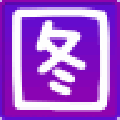 下图高手高级版破解版(带注册机) V67.0 永久免费版
下图高手高级版破解版(带注册机) V67.0 永久免费版
 cubase5绿色版 V5.1 中文免费版
cubase5绿色版 V5.1 中文免费版
 Altair Inspire Cast破解版 V2020.2638 最新免费版
Altair Inspire Cast破解版 V2020.2638 最新免费版
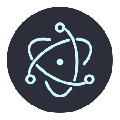 Antdownload2二代下载器 V1.0.6 官方最新版
Antdownload2二代下载器 V1.0.6 官方最新版
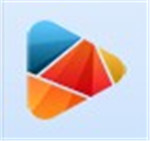 WonderFox HD Video Converter Factory prov18.2中文绿色破解版
WonderFox HD Video Converter Factory prov18.2中文绿色破解版
 浩辰CAD电气2021 官方版
浩辰CAD电气2021 官方版
 美图秀秀PC破解版2022 V6.5.7.0 吾爱破解版
美图秀秀PC破解版2022 V6.5.7.0 吾爱破解版
 Retouch4me AI 11合1套装 V2023 中文破解版
Retouch4me AI 11合1套装 V2023 中文破解版
 Portraiture4完美中文汉化破解版 V4.0.3 最新免费版
Portraiture4完美中文汉化破解版 V4.0.3 最新免费版
 美图秀秀破解版吾爱破解2022电脑版 v.6.4.0.2绿色版
美图秀秀破解版吾爱破解2022电脑版 v.6.4.0.2绿色版
 剪映电脑版 V3.1.0.8712 官方PC版
剪映电脑版 V3.1.0.8712 官方PC版
 Naifu(二次元AI绘画生成器) V2022 最新版
Naifu(二次元AI绘画生成器) V2022 最新版
 Beauty Box插件v4.2.3汉化破解版(免序列号)
Beauty Box插件v4.2.3汉化破解版(免序列号)
 Disco Diffusion 5离线版 V3.5 本地运行版
Disco Diffusion 5离线版 V3.5 本地运行版